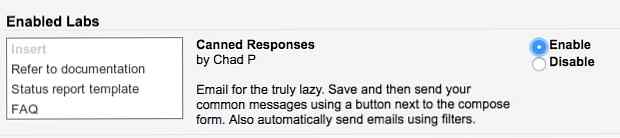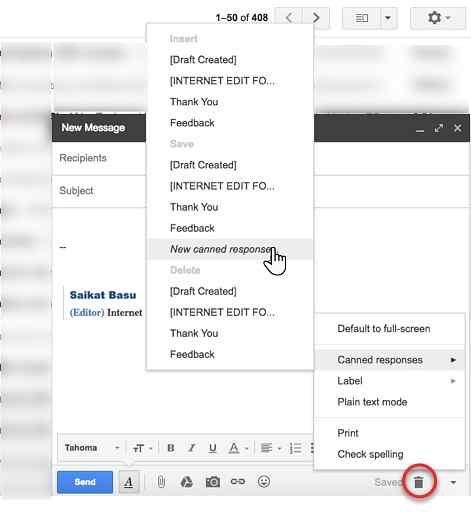Cómo utilizar las respuestas enlatadas como firmas en Gmail
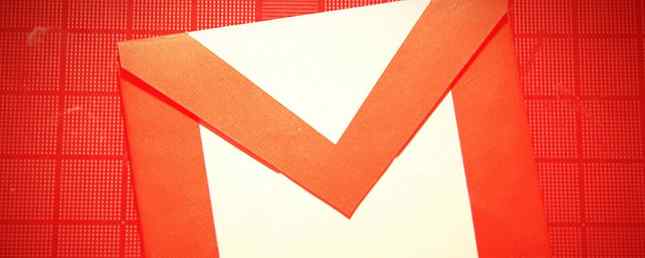
Tu firma en Gmail es el toque personal que puedes agregar a cada correo electrónico que envíes. Pero hay un pequeño problema: Gmail solo te da una firma por cuenta de correo electrónico.
Puede evitar esto con la ayuda de herramientas de terceros o puede usar una de las funciones nativas de Gmail para sortear inteligentemente esta limitación. Esa función se denomina respuestas enlatadas 4 maneras de usar creativamente las respuestas enlatadas para la productividad del correo electrónico 4 maneras de usar respuestas enlatadas para la productividad del correo electrónico Si es efectivo, está haciendo algo bien. Es por eso que debe usar filtros de correo electrónico y programar el tiempo de correo. Un truco es preparar respuestas enlatadas para los correos electrónicos que escribe con frecuencia. Lea más, que son plantillas preformateadas para reutilizar. He aquí cómo usarlos como firmas..
Cómo utilizar las respuestas enlatadas como firmas en Gmail
Primero, debe habilitar las respuestas enlatadas en la configuración de Gmail, y luego puede aplicarlas como firmas:
- Haga clic en el Icono de engranaje> Ajustes.
- Ve el Laboratorios pestaña y habilitar Respuestas preparadas De la lista de características experimentales..
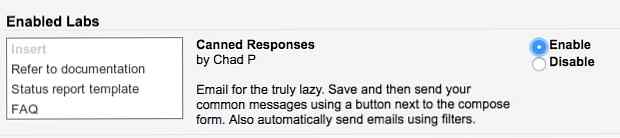
- Haga clic en Guardar cambios en la parte inferior y volver a su bandeja de entrada.
- Abre un nuevo mensaje. Escribe y formatea el texto que deseas para tu firma..
- Haga clic en la pequeña flecha que dice Mas opciones en la parte inferior derecha.
- Entonces seleccione Respuestas enlatadas> Guardar> Nuevas respuestas enlatadas.
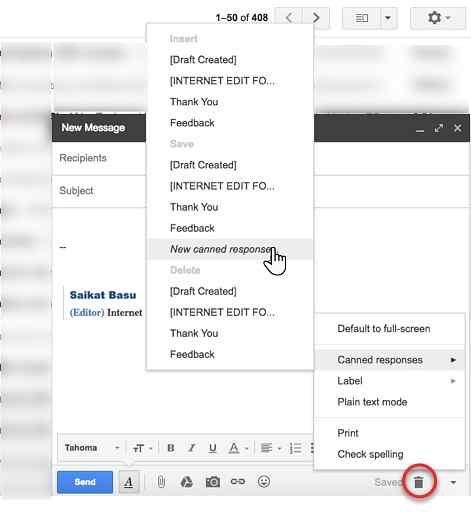
- Se muestra un cuadro con un campo para guardar la respuesta enlatada con un nombre específico. Use esto para darle a cada firma una etiqueta única. Por ejemplo, “Personal”, “Familia”, o “Firma de la empresa”.
Ahora, puede abrir un nuevo correo electrónico e ir al mismo menú de Respuestas Enlatadas, pero seleccione la firma de la Insertar grupo. Además, tenga en cuenta que el asunto de la nueva línea toma el nombre de la firma que ha configurado. Y, obviamente, a diferencia de las firmas de correo electrónico predeterminadas, esta solución no es automática. Tienes que seleccionar la firma correcta cada vez a mano..
Recomiendo usar una firma automática predeterminada de Gmail, luego mantener algunas firmas especiales a través de respuestas enlatadas en ocasiones excepcionales. La alternativa es utilizar herramientas como WiseStamp, que también admiten varias firmas en Gmail..
¿Necesita múltiples firmas en Gmail? ¿Depende de una herramienta de terceros o confía en un cliente de correo electrónico como Microsoft Outlook??
Obtenga más información sobre: firmas de correo electrónico, sugerencias de correo electrónico, Gmail.